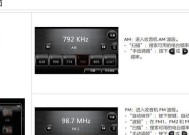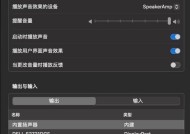戴尔电脑如何连接显示器并进行转换?
- 数码攻略
- 2025-06-17
- 54
- 更新:2025-05-30 04:04:06
在科技迅猛发展的今天,使用电脑工作和娱乐已经成为我们日常生活的一部分。戴尔电脑以其卓越的性能和稳定的质量在市场中占有一席之地。但您是否遇到过需要将戴尔电脑连接到显示器上,以扩展工作空间或提升视觉体验的情况?本文将为您详细介绍如何将戴尔电脑连接到显示器,并且在不同的操作系统下进行相应的显示转换,助您轻松应对多任务处理。
一、准备工作:连接前的检查与连接线选择
在开始连接之前,您需要确保已经准备好了必要的硬件,这包括:
戴尔电脑(台式机或笔记本)
显示器
显示器数据线(HDMI、DisplayPort、DVI或VGA)
显示器电源线
如需声音输出,还应准备音频线
注意:建议使用最新的数据线标准,例如HDMI2.1或DisplayPort1.4,以支持更高的分辨率和刷新率。
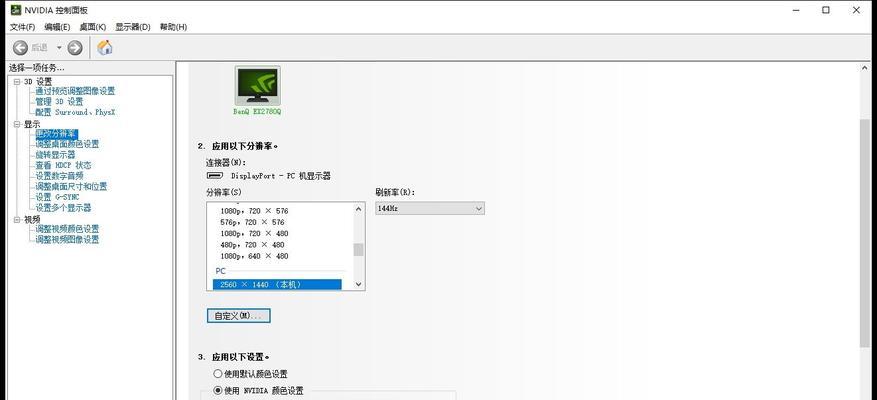
二、连接显示器的步骤
1.物理连接
将显示器电源线连接到电源插座,并打开显示器电源。接着,选择合适的连接线将戴尔电脑和显示器连接起来。如果您使用的是HDMI线,您需要将其一端连接到戴尔电脑的HDMI端口,另一端连接到显示器的HDMI输入端口。
2.显示器电源开启后
当显示器开启后,它会自动检测输入信号。此时,您需要在戴尔电脑上进行一些设置,以确保电脑能够识别并使用外部显示器。
对于Windows系统:
打开戴尔电脑。
右键点击桌面空白处,选择“显示设置”。
在设置界面中,您会看到多个显示器的布局图示。确保“检测”功能开启,若检测到新显示器,选择“扩展这些显示器”以进行多显示器设置。
调整显示器的分辨率和方向,以匹配您的需求。
对于macOS系统:
打开戴尔电脑(如果您的戴尔电脑是macOS系统,请确保显示器与之兼容)。
进入“系统偏好设置”>“显示器”。
在“显示”标签页下,您可以看到两个显示器的设置。选择“排列”选项卡,并选择“镜像”或“扩展”来满足您的需求。
在“显示器”标签页下,您也可以调整每个显示器的分辨率及其它显示设置。

三、显示转换的高级设置
如果您需要进行更高级的显示设置,例如调整显示比例或使用特定的显示模式,您可以进一步探索操作系统的显示设置选项。
Windows系统高级显示设置:
继续在“显示设置”中,您可以找到“更改显示器的缩放与布局”选项。在这里,您可以调整显示缩放比例,特别适用于高分辨率显示器。
对于多显示器设置,您可以选择不同的布局,并为每个显示器指定主显示区域。
macOS系统高级显示设置:
在“显示器”设置中,您可找到“显示”菜单,这里可以设置显示器的分辨率和缩放比例,以适应不同的屏幕。
macOS还允许用户使用“辅助显示”功能,通过“显示器”菜单,您可以进一步定制显示布局和选项。

四、常见问题解决
1.显示器无法检测到信号怎么办?
检查连接线是否牢固地连接到戴尔电脑和显示器上。如果连接无误,尝试更换另一端的端口或更换一根新的连接线。在某些情况下,重启电脑和显示器也会解决问题。
2.分辨率不正确如何调整?
在操作系统的“显示设置”中,您可以调整分辨率选项,选择最适合您显示器的分辨率。
五、小结与建议
连接显示器并进行显示转换是一项基础的电脑操作技能。通过上述步骤,无论是Windows用户还是macOS用户,都能够轻松将戴尔电脑连接至外部显示器,并根据需要进行调整。
提示:戴尔电脑支持多种显示器连接选项,选择正确的连接线和端口可以确保最佳的显示效果。同时,定期更新显卡驱动程序也是保证系统稳定性和兼容性的关键。
现在,您已经掌握了戴尔电脑连接显示器并进行显示转换的操作方法。无论您是进行多任务处理、游戏娱乐还是专业工作,都能够通过这些设置来提升效率和体验。希望本文能对您有所帮助,让您在数字化的生活中更进一步。
下一篇:酒店洗衣机适合洗哪些衣服?